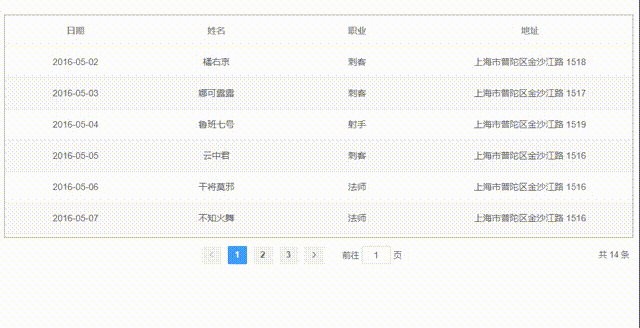
前端案例:基于el-table和el-pagination实现数据的分页效果
基于element-UI实现数据的分页显示效果,数据量较多时和用户管理页常用。
首先使用 el-table(表格) 和 el-pagination(分页) 组件需要 npm 下载 Element UI 组件库,下载安装方式参见官网:Element - The world's most popular Vue UI frameworkElement,一套为开发者、设计师和产品经理准备的基于 Vue 2.0 的桌面端组件库![]() https://element.eleme.cn/#/zh-CN/component/installation
https://element.eleme.cn/#/zh-CN/component/installation
目录
样式部分
一、案例效果

(14 条数据每页显示 6 条,共 3 页。)
二、实现步骤&涉及要点
1. el-table 表格存放数据
<el-table :data="tableData.slice((currentPage - 1) * pageSize, currentPage * pageSize)" stripe
style="width: 100%">
<el-table-column prop="date" label="日期" width="220" align="center"></el-table-column>
<el-table-column prop="name" label="姓名" width="220" align="center"></el-table-column>
<el-table-column prop="job" label="职业" width="220" align="center"></el-table-column>
<el-table-column prop="address" label="地址" align="center"></el-table-column>
</el-table>| 参数 | 说明 |
|---|---|
| data | 显示的数据 |
| stripe | 是否以斑马纹显示 |
| prop | 对应列内容的字段名,也可以使用 property 属性 |
| label | 显示的标题 |
注意此处在选择要显示的数据时也需要对其进行截取操作,否则会直接全部显示。我们使用的是 slice(start,end) 截取数组,其中不包括 end;
:data="tableData.slice((currentPage - 1) * pageSize, currentPage * pageSize)"每页数据量 pageSize 为 6, currentPage 为当前页;比如第一页,那么截取的就是 0 ~ 6,slice 返回的是数组副本,所以这个 0 ~ 6 代表下标,就有七条数据,去掉下标为 6 的数据,即为 6 条;后面依次...
2. el-pagination 设置分页效果
<el-pagination
background
layout="prev, pager, next,jumper, ->, total, slot"
:total="tableData.length"
@current-change="handleCurrentChange"
:current-page="currentPage"
:page-size="pageSize"
style="text-align: center">
</el-pagination>| 参数 | 说明 |
|---|---|
| background | 是否为分页按钮添加背景色 |
| layout | 组件布局,子组件名用逗号分隔;prev(上一页按钮)、pager(页码)、nex(下一页按钮)、jumper(跳转)、->(空格)、total(数据总条目数) |
| current-change | currentPage 改变时会触发 |
| current-page | 当前页数 |
| page-sizes | 每页显示个数选择器的选项设置 |
三、完整代码+详细注释
<template>
<div>
<div class="paging">
<!--数据显示区域-->
<div class="data">
<!--表格存放数组中的数据,并对数据进行截取,以控制每一页显示的数据量-->
<!--slice(start,end) 不包括end-->
<el-table :data="tableData.slice((currentPage - 1) * pageSize, currentPage * pageSize)" stripe
style="width: 100%">
<el-table-column prop="date" label="日期" width="220" align="center"></el-table-column>
<el-table-column prop="name" label="姓名" width="220" align="center"></el-table-column>
<el-table-column prop="job" label="职业" width="220" align="center"></el-table-column>
<el-table-column prop="address" label="地址" align="center"></el-table-column>
</el-table>
</div>
<!--分页按钮-->
<el-pagination
background
layout="prev, pager, next,jumper, ->, total"
:total="tableData.length"
@current-change="handleCurrentChange"
:current-page="currentPage"
:page-size="pageSize"
style="text-align: center">
</el-pagination>
</div>
</div>
</template>
<script>
export default {
name: "fenye.vue",
data() {
return {
currentPage: '1', //当前页 刷新后默认显示第一页
pageSize: '6', //每一页显示的数据量 此处每页显示6条数据
//假数据
tableData: [
{
date: '2016-05-02',
name: '橘右京',
job: '刺客',
address: '上海市普陀区金沙江路 1518'
},
{
date: '2016-05-03',
name: '娜可露露',
job: '刺客',
address: '上海市普陀区金沙江路 1517'
},
{
date: '2016-05-04',
name: '鲁班七号',
job: '射手',
address: '上海市普陀区金沙江路 1519'
},
{
date: '2016-05-05',
name: '云中君',
job: '刺客',
address: '上海市普陀区金沙江路 1516'
},
{
date: '2016-05-06',
name: '干将莫邪',
job: '法师',
address: '上海市普陀区金沙江路 1516'
},
{
date: '2016-05-07',
name: '不知火舞',
job: '法师',
address: '上海市普陀区金沙江路 1516'
},
{
date: '2016-05-08',
name: '沈梦溪',
job: '法师',
address: '上海市普陀区金沙江路 1516'
},
{
date: '2016-05-09',
name: '百里守约',
job: '刺客',
address: '上海市普陀区金沙江路 1516'
},
{
date: '2016-05-10',
name: '马可波罗',
job: '射手',
address: '上海市普陀区金沙江路 1516'
},
{
date: '2016-05-11',
name: '孙尚香',
job: '射手',
address: '上海市普陀区金沙江路 1516'
},
{
date: '2016-05-12',
name: '赵云',
job: '刺客',
address: '上海市普陀区金沙江路 1516'
},
{
date: '2016-05-13',
name: '钟无艳',
job: '战士',
address: '上海市普陀区金沙江路 1516'
},
{
date: '2016-05-14',
name: '杨玉环',
job: '法师',
address: '上海市普陀区金沙江路 1516'
},
{
date: '2016-05-15',
name: '鲁班大师',
job: '辅助',
address: '上海市普陀区金沙江路 1516'
},
],
}
},
methods: {
//点击按钮切换页面
handleCurrentChange(currentPage) {
this.currentPage = currentPage; //每次点击分页按钮,当前页发生变化
// console.log(this.currentPage);
},
},
mounted() {
}
}
</script>
<style scoped>
.paging {
width: 1000px;
height: 500px;
margin: 100px auto;
}
.data {
width: 98%;
height: 340px;
border: 2px solid #cccccc;
margin: 10px auto;
text-align: center;
}
</style>四、代码释义
这段代码是一个Vue组件,用于展示一个带有分页功能的表格。它使用了Element UI库中的el-table和el-pagination组件来实现表格显示和分页控制。下面是对代码的详细解释:
模板部分
-
表格显示 (
el-table): 表格通过:data属性绑定了一个计算后的tableData数组的子集,这个子集是通过slice方法根据当前页码(currentPage)和每页显示的数据量(pageSize)计算得出的。表格有四列,分别显示日期、姓名、职业和地址。 -
分页按钮 (
el-pagination): 分页组件用于控制表格数据的分页显示。它绑定了几个关键属性:background: 设置为分页按钮添加背景色。layout: 自定义分页组件的布局,这里包含了上一页、分页器、下一页、跳转器、总条数显示。:total: 绑定tableData数组的长度,表示总数据量。@current-change: 监听当前页码改变的事件,当页码改变时,会调用handleCurrentChange方法。:current-page: 绑定当前页码。:page-size: 绑定每页显示的数据量。
脚本部分
-
数据 (
data): 组件的data函数返回了一个对象,包含了当前页码(currentPage)、每页显示的数据量(pageSize)和表格数据(tableData)。注意,currentPage和pageSize被初始化为字符串类型,但在实际使用中,它们应该被当作数字来处理。为了避免潜在的问题,最好将它们初始化为数字。 -
方法 (
methods):handleCurrentChange(currentPage): 当分页组件的当前页码改变时,这个方法会被调用。它接收新的页码作为参数,并更新组件的currentPage数据属性。
样式部分
- 样式被限制在组件内部,不会影响到其他组件。
.paging和.data类分别用于设置分页容器和表格数据区域的样式。

开放原子开发者工作坊旨在鼓励更多人参与开源活动,与志同道合的开发者们相互交流开发经验、分享开发心得、获取前沿技术趋势。工作坊有多种形式的开发者活动,如meetup、训练营等,主打技术交流,干货满满,真诚地邀请各位开发者共同参与!
更多推荐
 已为社区贡献13条内容
已为社区贡献13条内容
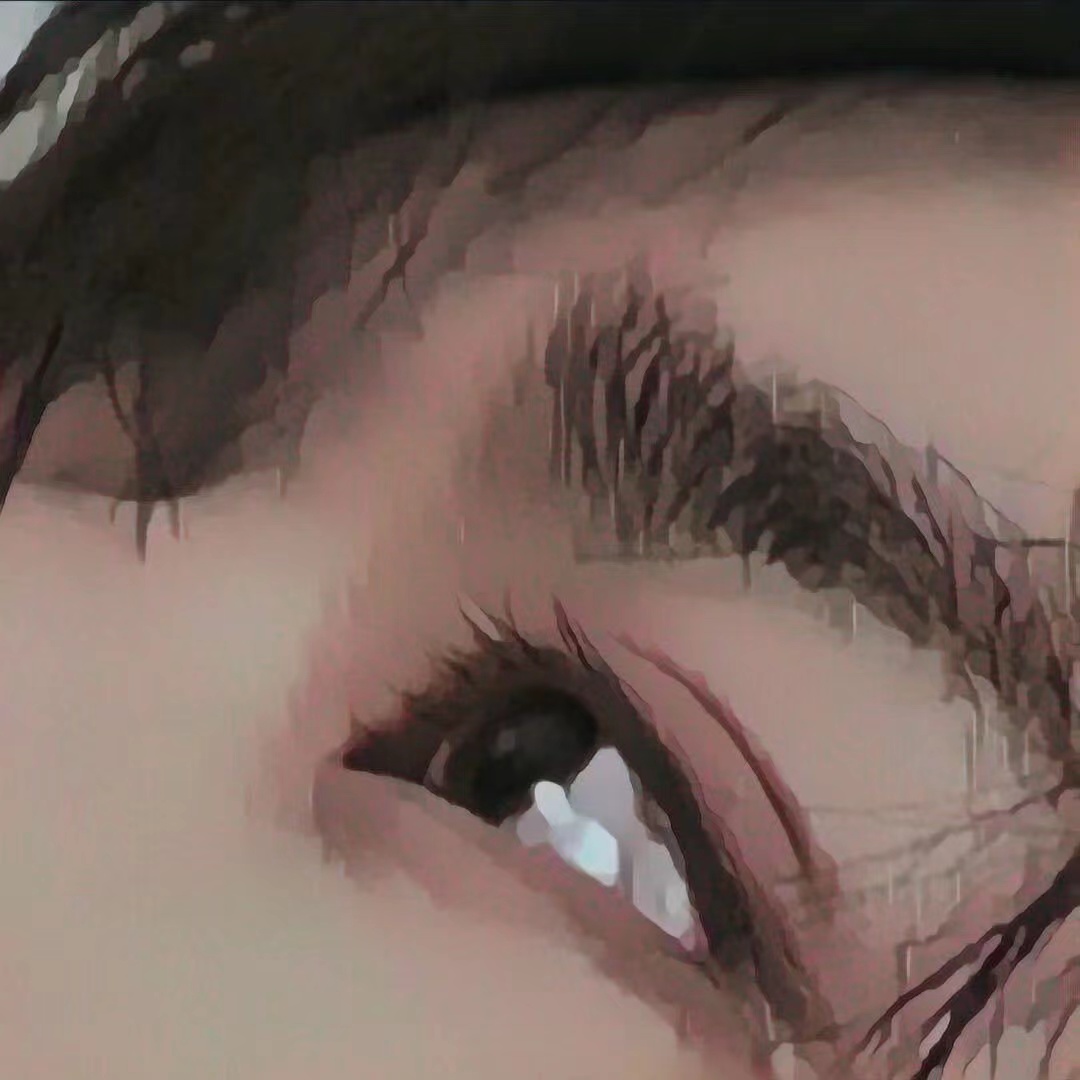





所有评论(0)